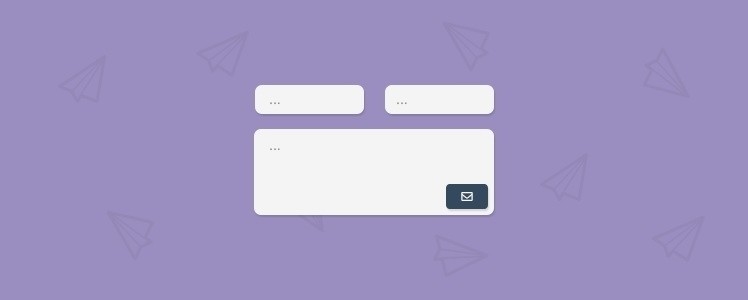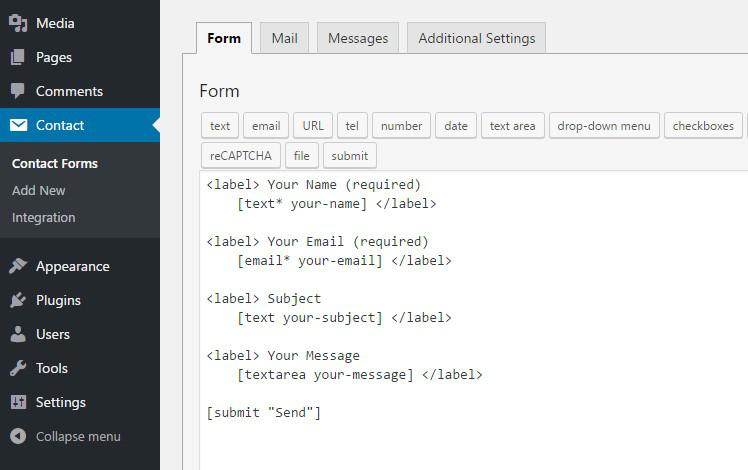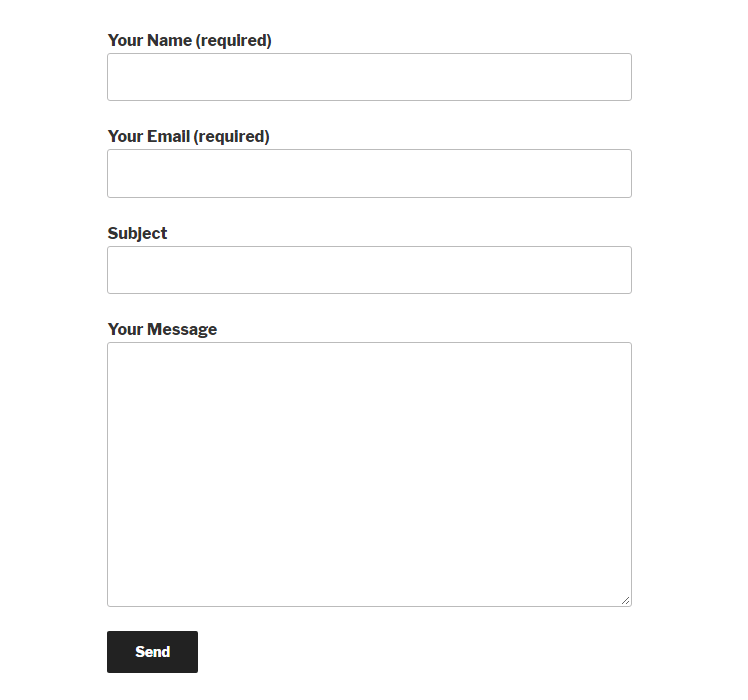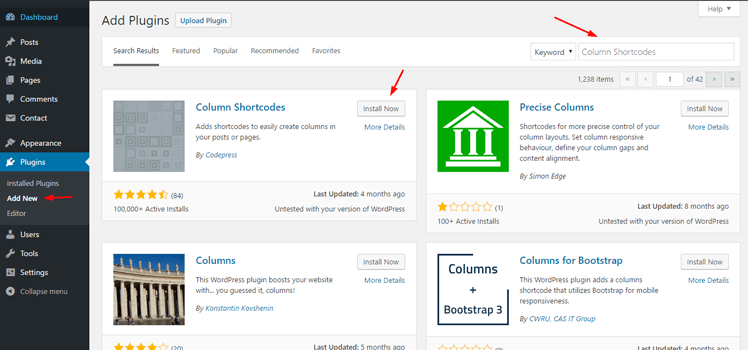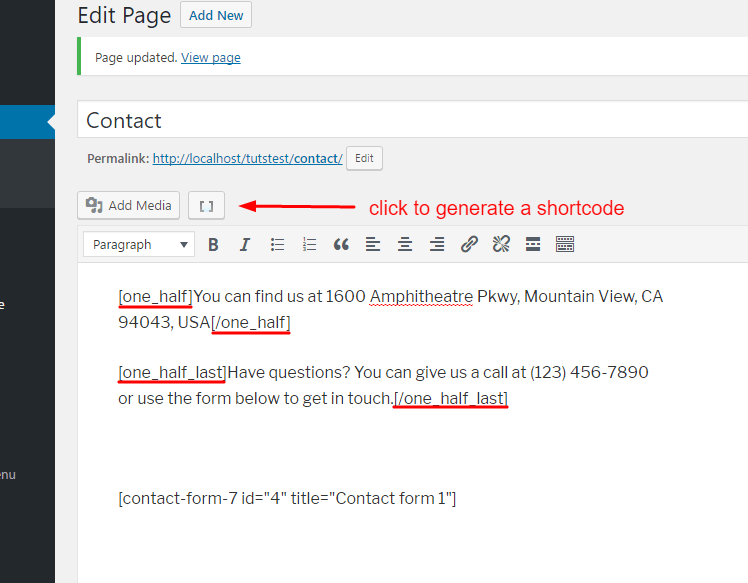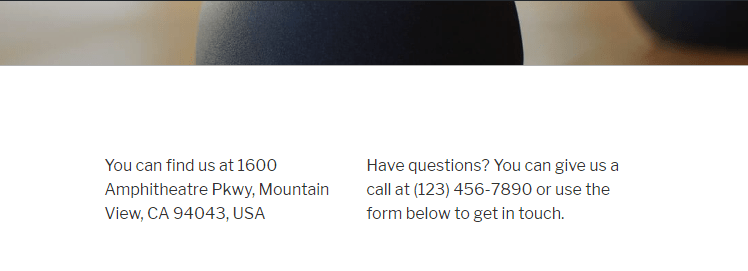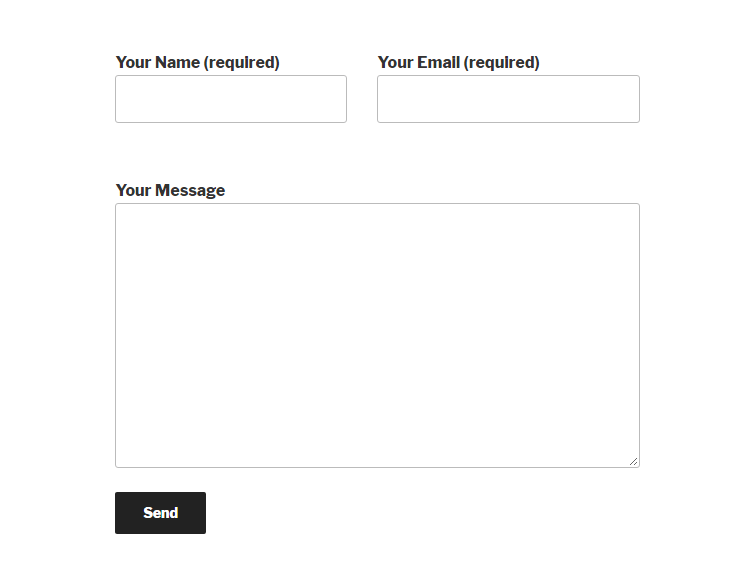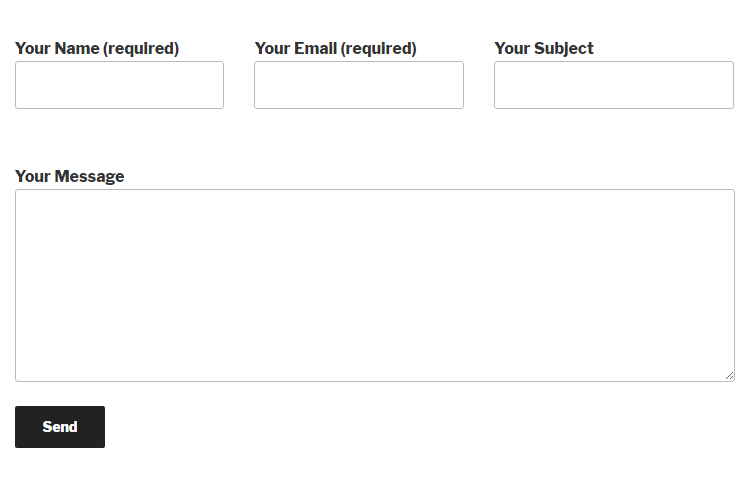как сделать форму contact form 7 горизонтальной
Contact Form 7 в 2 или более столбца (с плагином и без плагина)
Основная идея заключается в том, чтобы эти текстовые поля, такие как Имя или Адрес электронной почты, отображались в одной строке, а не под одной. Зачем? Потому что это выглядит хорошо, поэтому это увеличивает пользовательский опыт при использовании вашего сайта. Посмотрим, какие у вас есть варианты!
Я возьму плагин Contact Form 7 в качестве примера для этого урока. Я работаю с контактной формой 7 с тех пор как начал работать с WordPress. Contact Form 7 отличный выбор, когда речь идет об использовании бесплатного плагина контактной формы для веб-сайта WordPress.
По умолчанию разметка контактной формы, созданной с помощью CF7, выглядит следующим образом:
и вывод на сайте будет:
Данное отображение будет в случае отображения Contact Form 7 формы при наличии по умолчанию темы TwentySeventeen.
Вид по умолчанию, скажем честно “так себе”. Вы хотите, чтобы формы выглядели, с учетом внешнего вида вашего сайта. Хорошей новостью является то, что построитель форм CF7 допускает разметку HTML, и мы будем использовать это в наших целях.
Далее я покажу вам 2 способа отображения этих полей в нескольких столбцах.
Кроме того, вы можете сделать это, добавив фильтр через functions.php вашей дочерней темы WordPress:
Column Shortcodes – это плагин, который добавляет шорткоды к функциональности вашего сайта WordPress для отображения контента в нескольких столбцах. Вы можете использовать его не только для разделения полей контактной формы на отдельные столбцы, но и для любого другого контента на вашем сайте.
После установки в редакторе WordPress вы найдете новую кнопку, благодаря которой вы можете создать шорткод столбца. Давайте проверим плагин. Я перешел на свою страницу контактов, сгенерировал шорткоды для строки из двух столбцов и поместил некоторый контент в шорткоды:
Обратите внимание, что для создания строки из 2 столбцов необходимо сгенерировать шорткод для первой половины и еще один шорткод для последней половины. Вывод должен быть похож на это:
Разметка моей контактной формы становится:
И вывод становится таким:
Довольно аккуратно! Чтобы поля отображались в 3 столбцах, необходимо настроить разметку контактной формы 7 так:
… И на выходе получится:
Итак, итоги данного метода:
Отобразить поля контактной формы 7 в столбцах с разметкой HTML
Выше я показал, как использовать плагины для расширения функциональности WordPress по умолчанию. Следующий метод заключается в использовании стандартной / базовой разметки HTML (например, div блока) и небольшого количества CSS для разделения содержимого на столбцы. Давай сделаем это.
Результатом на сайте станет:
Итоги
Независимо от того, планируете ли вы показывать поля контактной формы или любой другой тип содержимого в столбцах, решения существуют. Ваша задача – выбрать, какой метод вам подходит и как вы собираетесь его реализовать. Также имейте в виду, что ваша текущая тема может содержать все необходимые инструменты.
Не стесняйтесь делиться в комментариях своими мыслями.
Как сделать горизонтальную форму в Contact Form 7
По умолчанию форма, созданная с помощью плагина Contact Form 7, отображается вертикально в столбец. Разберёмся как расположить поля горизонтально.
Column Shortcodes позволяет отображать содержимое в несколько колонок в разных вариациях.
Соответственно, полный список шорткодов выглядит следующим образом.
Исходная форма расположена вертикально.
И имеет следующий код.
Расположим поля «Ваше имя» и «Ваш e-mail» на одной строке.
Для этого, код первого поля оборачиваем шорткодом one_half, а код второго — one_half_last (последнее поле в строке всегда должно заканчиваться соответствующим шорткодом с суффиксом _last).
Сохраняем изменения и проверяем результат.
2 комментариев к записи « Как сделать горизонтальную форму в Contact Form 7 »
Сначала думал что в посте реальные формы вставлены, а это скриншоты)) Спасибо за полезный материал, нужно будет попробовать. Хотя я в коде сейчас мало что понимаю, стандартно CF7 использую и мне хватает. А для форм чуть посложней ru.wordpress.org/plugins/stepform вот этот плагин недавно нашел в поиске.
Добрый день! Можете подсказать, у меня форма с 7 строк. Я хочу расположить первые 6 в 3 столбика, а 7 под ними.
Но неправильно отображается (какой-то непонятной лесенкой, и во второй строке последнее поле съезжает на следующую строку)
Код формы:
[one_third]Тип транспорта
[select* menu-65 «Самолет» «Вертолет»][/one_third]
[one_third]Дата с
[date date-356][/one_third]
[one_third_last]Дата до
[date date-827][/one_third_last]
[one_third]Город отправления
[text text-801][/one_third]
[one_third]Город прибытия
[text text-942][/one_third]
[one_third]Ваше имя (обязательно)[text text-492][/one_third_last]
Телефон (обязательно)
[tel* tel-682]
Отправляя запрос, Вы соглашаетесь с нашей политикой конфеденциальности
[submit «Отправить»]
Буду очень благодарен если подскажите в чем ошибка
Как отображать поля Contact Form 7 в 2 или более колонок
Хотите отображать поля формы обратной связи сделанной при помощи плагина Contact Form 7 в несколько колонок? Это простое руководство позволит вам сделать это за пару минут.
Вставьте этот CSS код любым удобным способом. Как вариант, это может быть: файл style.css вашей темы, дополнительные стили в настройщике активной темы или дополнительный плагин для вставки CSS.
Поля Contact Form 7 в 2 колонки
Чтобы сделать поля формы в 2 колонки, необходимо использовать подобную конструкцию, которую нужно вставить в основное поле создания формы Contact Form 7:
Поля имя и email выстроятся в две колонки, а текстовая область для сообщения будет под ними.
Поля Contact Form 7 в 3 колонки с подтверждением
Если же вы хотите сделать горизонтальную форму, где все поля и кнопка отправки будут находится в одну линию, а поле подтверждения согласия на обработку данных под ними, то используйте подобную конструкцию.
Поля Contact Form 7 в 3 колонки без подтверждения
Если же вы считаете, что подтверждение о согласии на обработку персональных данных для слабаков, то вот вариант без него:
Поля Contact Form 7 в 4 колонки
Ну и на дорожку, поля и кнопка Contact Form7 в 4 колонки. С подтверждением:
И без подтверждения:
Как убрать автоматическую вставку тега P в Contact form 7
По умолчанию Contact Form 7 вставляет тег
когда создаёт свою разметку. Это частенько приводит к неприятным сюрпризам и если вы столкнулись с таковым, то нужно сделать следующее.
Вот таким образом мы очень просто можем отображать форму Contact Form 7 в 2, 3 и даже 4 колонки. Разумеется, невозможно разобрать 1000 и 1 ситуацию всего в одной статье. Пишите в комментариях свои ситуации! Будем разбирать и дополнять статью вместе. Только указывайте какой вариант кода используете.
САЙТ ПОД КЛЮЧ!
Хотите отображать поля формы обратной связи сделанной при помощи плагина Contact Form 7 в несколько колонок? Это простое руководство позволит вам сделать это за пару минут.
Вставьте этот CSS код любым удобным способом. Как вариант, это может быть: файл style.css вашей дочерней темы, дополнительные стили в настройщике активной темы или дополнительный плагин для вставки CSS. Можно этот код добавить непосредственно в style.css плагина, он находится в директории: public_html/wp-content/plugins/contact-form-7/includes/css. Но в этом случае, при обновлении плагина он будет стираться и его придётся вновь добавлять.
Поля Contact Form 7 в 2 колонки
Чтобы сделать поля формы в 2 колонки, необходимо использовать подобную конструкцию, которую нужно вставить в основное поле создания формы Contact Form 7:
Поля Contact Form 7 в 3 колонки с подтверждением
Если же вы хотите сделать горизонтальную форму, где все поля и кнопка отправки будут находится в одну линию, а поле подтверждения согласия на обработку данных под ними, то используйте подобную конструкцию:
Поля Contact Form 7 в 3 колонки без подтверждения
Если же вы считаете, что подтверждение о согласии на обработку персональных данных для слабаков, то вот вариант без него:
Как убрать автоматическую вставку тега P в Contact form 7
По умолчанию Contact Form 7 вставляет тег
когда создаёт свою разметку. Это частенько приводит к неприятным сюрпризам и если вы столкнулись с таковым, то нужно сделать следующее.
Вот таким образом мы очень просто можем отображать форму Contact Form 7 в 2, 3 и даже 4 колонки. Разумеется, невозможно разобрать 1000 и 1 ситуацию всего в одной статье. Пишите в комментариях свои ситуации! Будем разбирать и дополнять статью вместе. Только указывайте какой вариант кода используете.
Contact Form 7. Выводим поля горизонтально, добавляем выбор даты и маску для телефона
Sharing is caring
Понравилось это:
Похожее
Меня зовут Артем Абрамович и я являюсь фрилансером-вордпресером. Занимаюсь настройкой и редактированием сайтов созданных на CMS WordPress. Это основная моя специализация, есть еще несколько работ, которыми я занимаюсь, но обо этом вы можете более подробно узнать из моего портфолио.
81 комментарий к “Contact Form 7. Выводим поля горизонтально, добавляем выбор даты и маску для телефона”
Крутой видос, спс. Маска для тел. – полезная в хозяйстве штука.
Кстати дата пикер есть и в самом контакт форм 7, только он слегка галименький =)
Лайк
Вот спасибо. А если еще и кнопку “отправить” так же в один ряд разместить, то нужно делать три колонки?
Пожалуйста! Да, конечно, сколько элементов в строке, столько и колонок
Вопрос такой. Как сделать так, чтобы в поле формы “Тема” автоматом подставлялся title страницы, на которой эта форма открыта? Пример такой: есть товар без цены, есть кнопка “уточнить цену”. Жмем на кнопку, появляется форма с уже прописанным title товара.
Есть два варианта
1. Использовать скрытые поля и плагин Contact Form 7 – Dynamic Text Extension
2. Через jQuery брать заголовок и добавлять в поле темы
Здравствуйте подскажите пожалуйста или сделайте видео по этой теме. Где редактировать шаблон и текст заказного письма. Например оформили заказ и мне приходить сообщение и ему на почту. Так вот мне надо изменить там текст под себя, где редактировать желательно через html. В php я ноль
Доброго! Во вкладке Письмо редактируйте как хотите, там где поля указываются которые надо отправлять. Это если я правильно вопрос понял
Друзья! Оказывается в исходном виде CF7 не понимает шорткоды, тем у кого так происходит, требуется установить вот этот плагин https://ru.wordpress.org/plugins/contact-form-7-shortcode-enabler/ у или мой из видео переустановить, я его обновил и теперь все должно работать
Весь день парила себе мозги с этим нежеланием отображать шорткоды – благодарю!
@Bar ri CSS проверять, может не применились или перебиваются
@Финты WordPress спасибо нашел проблему.
Здравствуйте Артём! Во-первых, (и как всегда) хочу поблагодарить Вас за Ваши видео. Спасибо огромное! И у меня есть к Вам два вопроса (извините, что не по теме этого видео, которое я также внимательно посмотрела. Впрочем, как смотрю и все Ваши видео). Скажите, пожалуйста, как нужно правильно удалять ненужные логи – через журнал ошибок или просто удалять эти файлы из папки? Читала такую информацию, что логи правильно удалять именно из журнала ошибок, а если удалять просто из папки, то таким образом место на хостинге не освободится. И ещё вопрос. У меня 3 сайта. На 2-х я сделала страницу 404, а на третьем просто нет такого шаблона. Не могли бы Вы сделать видео на тему: “Как сделать страницу 404 без встроенного шаблона в теме”. Очень надо! Прям, вопрос жизни и смерти))) Думаю, что такая информация будет полезна не только мне, так как этот шаблон есть не во всех темах. Спасибо.
Артём! А про логи? не подскажите откуда их лучше удалять? или без разницы?
А чем вам логи мешают? Не если их реально много, под гиг например, тогда да, надо их удалить, а так. Еще вопрос, как у вас логи создаются? Через какой-то плагин или на хостинге?
Логи создаются на хостинге. Да, если не занимают много места, то и не мешают. Но, я думаю, что это всё равно мусор, который надо удалять. Ведь так?
Нет, не так. Логи это логи, и пусть они будут, по ним всегда можно просмотреть историю того что творилось с сайтом. Удалять ух надо, если их слишком много, ну и если они на хостинге создаются, то старые должны автоматом удаляться
Артем огромное спасибо Вам, за очередное классное видео.
Не подскажете плагин или в целом шаблон для создания доски объявлений на сайте.
Пожалуйста! Точно не подскажу, погуглите, есть много решений готовых